Blender把图片转换成模型的方法介绍
Hello,大家好,今天将给大家带来Blender把图片转换成模型的方法介绍,我是MEOXD。
虽然听起来好像用的时候不多,但是我想说书到用时方恨少,技多不压身嘛,了解下没准能用到呢,好吧,话不多说,我们开整。
首先,我们先找一个想要转换的图片,这里我就用一组字母来举例,你可以理解为凡是用手动建模很难做的复杂曲面效果,都能用这个方法去做,这样其实想想,适用的地方还挺多,做装备的雕花啥的,可以自己举一反三了。
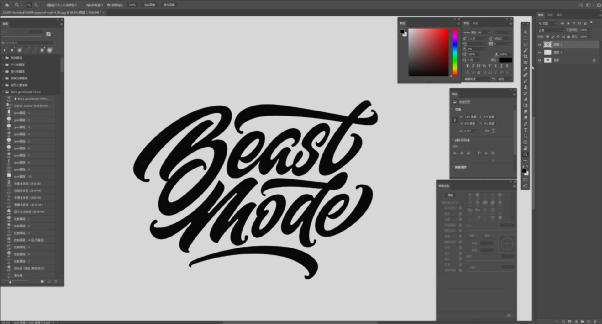
然后,在PS里把字的通道抠出来,让它和背景分离。按住ctrl点击图层,获得选区,选择套索工具对着字右键—建立工作路径,容差我们开到1就可以了,这样我们就得到一个路径,熟悉钢笔工具的小伙伴,可以在这一步微调路径的效果,因为路径的还原度,取决于图片像素的大小。
所以图片越清晰越好,为了效果,也可以后面进blender里去调整,看个人习惯吧,紧接着点击左上菜单栏的图层—新建填充图层—纯色,然后图层里右键—导出图层—导出为SVG格式即可。

最后我们打开blender,点击菜单导入—导入我们保存的SVG文件即可。这里我们会得到一个曲线文件,一般我会在这里通过曲线的编辑模式来调整字体的一些效果上的缺陷,调整好以后就可以转化成网格物体啦,一般正常转换是在视图的左上菜单—物体—转化—网格就可以了,得到的是全三角面化的一个网格。

或者下载fluent插件,有个算法脚本,可以得到一个干净的网格,非常方便快捷。
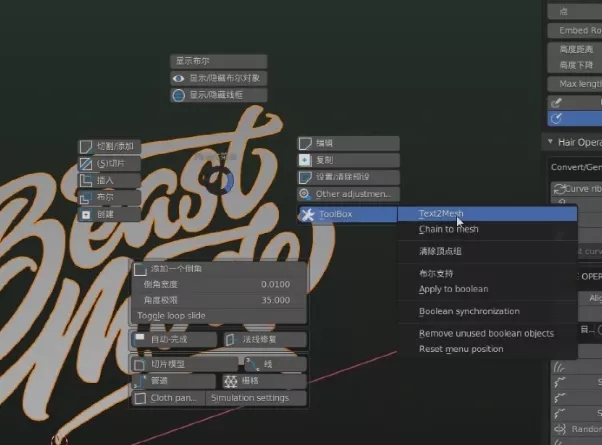
又或者进入zbrush里面做一下重拓扑也行,直接用动态细分来做一个厚度,细分2级完事,效果拉满,值得注意的是动态细分的分段为2,平滑细分关闭,这样造型比较圆润。
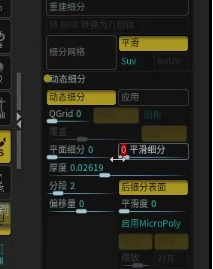
好了,这样就得到一个不错的模型啦。

来源:Thepoly公众号
上一篇 欧美写实场景原画船坞制作教程
热门课程
专业讲师指导 快速摆脱技能困惑相关文章
多种教程 总有一个适合自己专业问题咨询
你担心的问题,火星帮你解答-
为给新片造势,迪士尼这次豁出去了,拿出压箱底的一众经典IP,开启了梦幻联动朱迪和尼克奉命潜入偏远地带卧底调查 截至11月24日......
-
此前Q2问答环节,邹涛曾将《解限机》首发失利归结于“商业化保守”和“灰产猖獗”,导致预想设计与实际游玩效果偏差大,且表示该游戏......
-
2025 Google Play年度游戏颁奖:洞察移动游戏新趋势
玩家无需四处收集实体卡,轻点屏幕就能开启惊喜开包之旅,享受收集与对战乐趣库洛游戏的《鸣潮》斩获“最佳持续运营游戏”大奖,这不仅......
-
说明:文中所有的配图均来源于网络 在人们的常规认知里,游戏引擎领域的两大巨头似乎更倾向于在各自赛道上激烈竞争,然而,只要时间足......
-
在行政服务优化层面,办法提出压缩国产网络游戏审核周期,在朝阳、海淀等重点区将审批纳入综合窗口;完善版权服务机制,将游戏素材著作......
-
未毕业先就业、组团入职、扎堆拿offer...这种好事,再多来一打!
众所周知,火星有完善的就业推荐服务图为火星校园招聘会现场对火星同学们来说,金三银四、金九银十并不是找工作的唯一良机火星时代教育......

 火星网校
火星网校















